 |
 |
|
||
 |
||||
Melhoria de texto
Quando digitaliza os documentos pode tornar o texto mais nítido e aumentar a precisão utilizando a função Melhoria de texto do Epson Scan.
|
Original
|
Melhoria de texto: Desativado
|
Melhoria de texto: Ativado
|
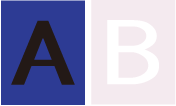 |
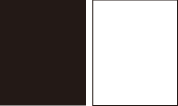 |
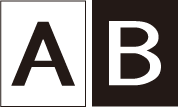 |
 Nota:
Nota:|
Só pode melhorar o texto se fizer a digitalização com uma resolução de 600 ppp ou menos.
|
Para mais informações sobre como melhorar o texto, consulte uma das seções que se seguem.
Modo Escritório: Melhoria de texto no Modo Escritório
Modo Casa: Melhoria de texto no Modo Casa
 Nota:
Nota:
 Nota:
Nota:|
As instruções mencionadas nestas seções descrevem a digitalização para um arquivo PDF, mas o melhoramento do texto também se aplica quando converte os documentos digitalizados para texto editável. Para mais informações, consulte Converter documentos digitalizados para texto editável.
|
Melhoria de texto Utilizando o Botão PDF
 |
Coloque o documento no tabuleiro de documentos. Para mais informações, consulte Posicionar documentos ou fotografias.
|
 |
Aperte o botão PDF
 do scanner. do scanner. |
 |
Quando aparecer a janela Digit. para PDF, clique em Definições. Aparece a janela Def. Digit. para PDF.
|
 |
Na janela Def. Digit. para PDF, selecione as definições Tipo de Imagem e Destino. Para mais informações, consulte Digitalizar para um arquivo PDF através do Botão PDF.
|
 |
Clique na caixa de verificação Opção Imagem e depois selecione Melhoria de texto.
|
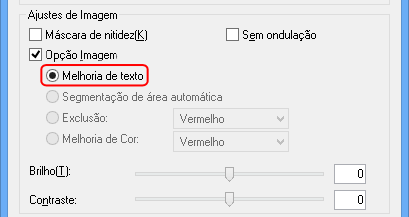
 |
Faça outros ajustes de imagem necessários. Para mais informações, consulte Ajustar a cor e outras definições de imagem.
|
 |
Clique em Definições salvar arquivo. Faça as definições de gravação de arquivo necessárias e clique em OK. Para mais informações, consulte Digitalizar para um arquivo PDF através do Botão PDF.
|
 |
Clique em Fechar para fechar a janela Def. Digit. para PDF e, em seguida, clique em Digitalizar ou aperte o botão
 Iniciar do scanner. O Epson Scan digitaliza a página. Iniciar do scanner. O Epson Scan digitaliza a página. |
 |
Quando terminar de digitalizar todas as páginas, clique em Terminar ou aperte o botão PDF
 do scanner. O documento é guardado como arquivo PDF na pasta Imagens ou Minhas imagens ou na localização que tiver selecionado na janela Definições salvar arquivo. do scanner. O documento é guardado como arquivo PDF na pasta Imagens ou Minhas imagens ou na localização que tiver selecionado na janela Definições salvar arquivo. |
Melhoria de texto no Modo Escritório
 |
Coloque o documento no tabuleiro de documentos. Para mais informações, consulte Posicionar documentos ou fotografias.
|
 |
Inicie o Epson Scan. Para mais informações, consulte Iniciar o Epson Scan.
|
 |
Na janela Modo Escritório, selecione as definições de Tipo de Imagem e Destino. Para mais informações, consulte Digitalizar em Modo Escritório.
|
 |
Clique na caixa de verificação Opção Imagem e depois selecione Melhoria de texto.
|
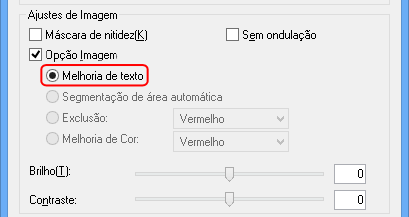
 |
Clique em Visualizar para pré-visualizar o documento e selecione a área de digitalização. Para mais informações, consulte Pré-visualizar e ajustar a área de digitalização.
|
 |
Faça outros ajustes de imagem necessários. Para mais informações, consulte Ajustar a cor e outras definições de imagem.
|
 |
Clique em Digitalizar. Aparece a janela Definições salvar arquivo.
|
 |
Faça as definições de gravação de arquivo e PDF necessárias. Para mais informações, consulte Digitalizar para um arquivo PDF no Modo Escritório.
|
 |
Clique em OK.
|
Melhoria de texto no Modo Casa
 |
Coloque o documento no tabuleiro de documentos. Para mais informações, consulte Posicionar documentos ou fotografias.
|
 |
Inicie o Epson Scan. Para mais informações, consulte Iniciar o Epson Scan.
|
 |
Na janela Modo Casa, selecione as definições Tipo de Documento, Tipo de Imagem, Destino. Para mais informações, consulte Digitalizar no Modo Casa.
|
 |
Clique na caixa de verificação Opção Imagem e depois selecione Melhoria de texto.
|
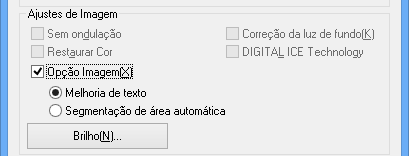
 |
Clique em Visualizar para pré-visualizar o documento e selecione a área de digitalização. Para mais informações, consulte Pré-visualizar e ajustar a área de digitalização.
|
 |
Faça outros ajustes de imagem necessários. Para mais informações, consulte Ajustar a cor e outras definições de imagem.
|
 |
Clique em Digitalizar. Aparece a janela Definições salvar arquivo.
|
 |
Faça as definições de gravação de arquivo e PDF necessárias. Para mais informações, consulte Digitalizar para um arquivo PDF no Modo Casa.
|
 |
Clique em OK.
|
